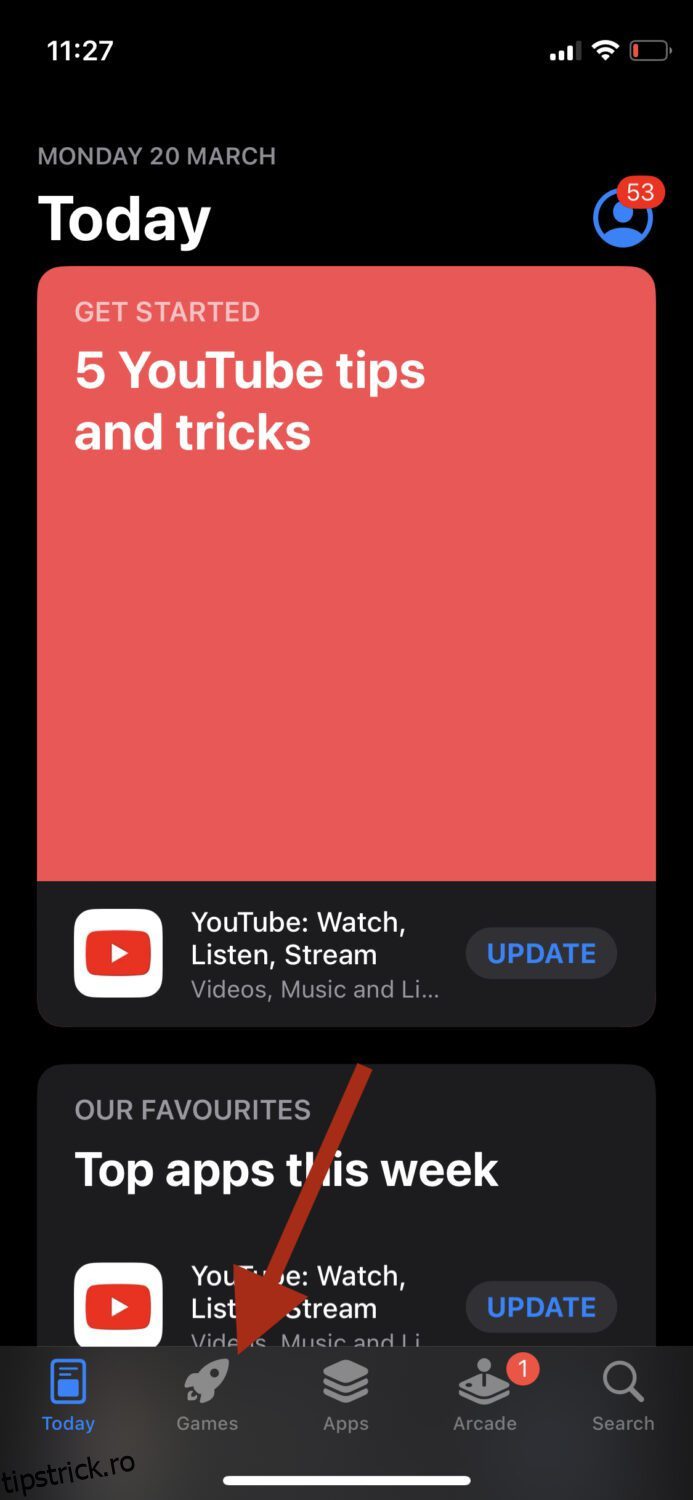Chiar dacă dispozitivele noastre tehnologice devin din ce în ce mai inteligente cu timpul, există încă destul de multe erori cu care ne confruntăm zilnic.
Un astfel de exemplu este mesajul de eroare „Nu se poate conecta la App Store” pe dispozitivele iPhone și iPad.
Acest lucru poate fi frustrant, deoarece App Store ar trebui să fie un loc pentru descărcarea ușoară a aplicațiilor și, dacă nu puteți face asta, devine o problemă enervantă. Și nici măcar nu mă face să încep cu urgența de a dori să actualizez o aplicație, dar ești pălmuit cu acest mesaj.
Din fericire, există multe soluții și toate sunt ușor de implementat.
Cuprins
Motive pentru care apare această eroare pe dispozitivele iOS
Pot exista multe motive diferite pentru care dispozitivul dvs. iOS nu se poate conecta la App Store. Iată câteva dintre cele mai comune:
- Nu sunteți conectat la datele dvs. celulare/WiFi
- O problemă de software vă împiedică accesul
- Serverele App Store sunt oprite
Acum că știm de ce s-ar putea întâmpla acest lucru, să ne aruncăm imediat în soluții.
Închideți și redeschideți App Store
Probabil cea mai rapidă modalitate de a rezolva problema, puteți încerca să închideți și apoi să redeschideți App Store. Procedând astfel, se rezolvă probleme minore ale aplicației, iar mesajul de eroare cu care te confrunți ar putea fi unul dintre ele.
Începeți prin glisarea în sus din partea de jos a ecranului în sus până la mijlocul ecranului pentru a deschide comutatorul de aplicații. Apoi, glisați în sus fereastra App Store pentru a o elimina din listă. De asemenea, puteți încerca să închideți toate celelalte aplicații în acest fel pentru a exclude posibilitatea unui conflict.
În cele din urmă, deschideți App Store pentru a verifica dacă problema este rezolvată.
Citește și: Cel mai bun software de deblocare pentru iPhone pentru a debloca codul de acces
Ștergeți memoria cache din App Store
Golirea memoriei cache rezolvă aproape întotdeauna problema și este una dintre modalitățile mele preferate. La fel ca și alte aplicații, App Store este rulat de software.
Există atât de multe linii de cod care, practic, spun App Store ce trebuie să facă și cum să facă acest lucru prin primirea și trimiterea de date. Deoarece nimic nu este perfect în această lume (după cum cred eu), software-ul necesită ceva timp pentru a răspunde și a lucra la comenzile dvs.
Cu toate acestea, pentru a îmbunătăți timpul de răspuns, folosește un cache și vă oferă o pagină preîncărcată. Deși aceasta este o componentă genială, uneori se poate întoarce înapoi.
Fișierele cache pot deveni corupte și pot fi umplute cu erori în timp. Pentru a rezolva această problemă, este o idee bună să ștergeți memoria cache pentru a lăsa aplicația să înceapă din nou.
Pentru a șterge memoria cache din App Store, puteți urma pașii de mai jos:
Pasul 1: Deschideți App Store.
Pasul 2: Atingeți de 10 ori oricare dintre opțiunile din partea de jos. De exemplu, puteți apăsa pe Jocuri de 10 ori rapid pentru a șterge memoria cache.
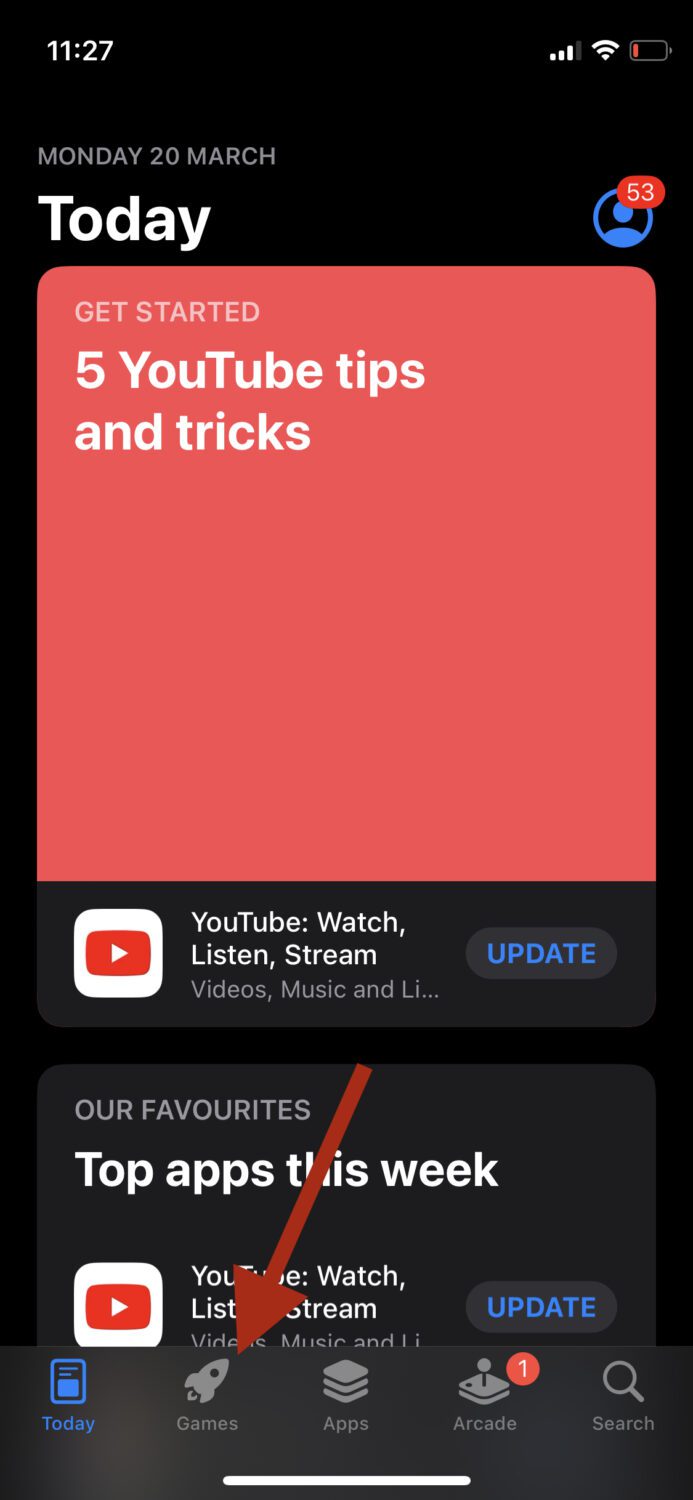
Nu veți primi o notificare care să spună că memoria cache a fost șters, așa că după ce faceți acest lucru, continuați, închideți și redeschideți aplicația pentru a vedea dacă problema este rezolvată.
Asigurați-vă că sunteți conectat la Internet
A fi conectat la o conexiune de internet funcțională este cel mai important lucru de făcut aici și ar trebui să fie destul de evident. Cu toate acestea, uneori nu suntem conștienți că suntem de fapt deconectați de la WiFi.
Dacă utilizați date celulare, începeți prin a verifica următoarele:
- Dacă primiți o rețea adecvată
- Dacă pachetul de date este activ
- Dacă datele dvs. mobile sunt activate
Pe de altă parte, dacă utilizați WiFi, vă puteți verifica routerul pentru a vă asigura că totul funcționează bine. De asemenea, puteți încerca să îl opriți și apoi să îl porniți din nou. În cele din urmă, conectați WiFi-ul la iPhone sau iPad și verificați dacă rezolvă problema.
Asigurați-vă că data și ora sunt corecte
Sunt aproape sigur că nu te așteptai să vezi acest sfat, dar oricât de șocant ar suna, uneori data și ora pot interfera cu funcționalitatea dispozitivului.
Dacă datele și ora dvs. nu sunt sincronizate, dispozitivul ar putea crede că este în viitor sau în trecut, ceea ce vă poate împiedica să vă conectați la App Store.
Pentru a vă asigura că data și ora sunt corecte, le puteți verifica accesând Setări > General > Data și ora. Asigurați-vă că opțiunea Setare automată este activată.
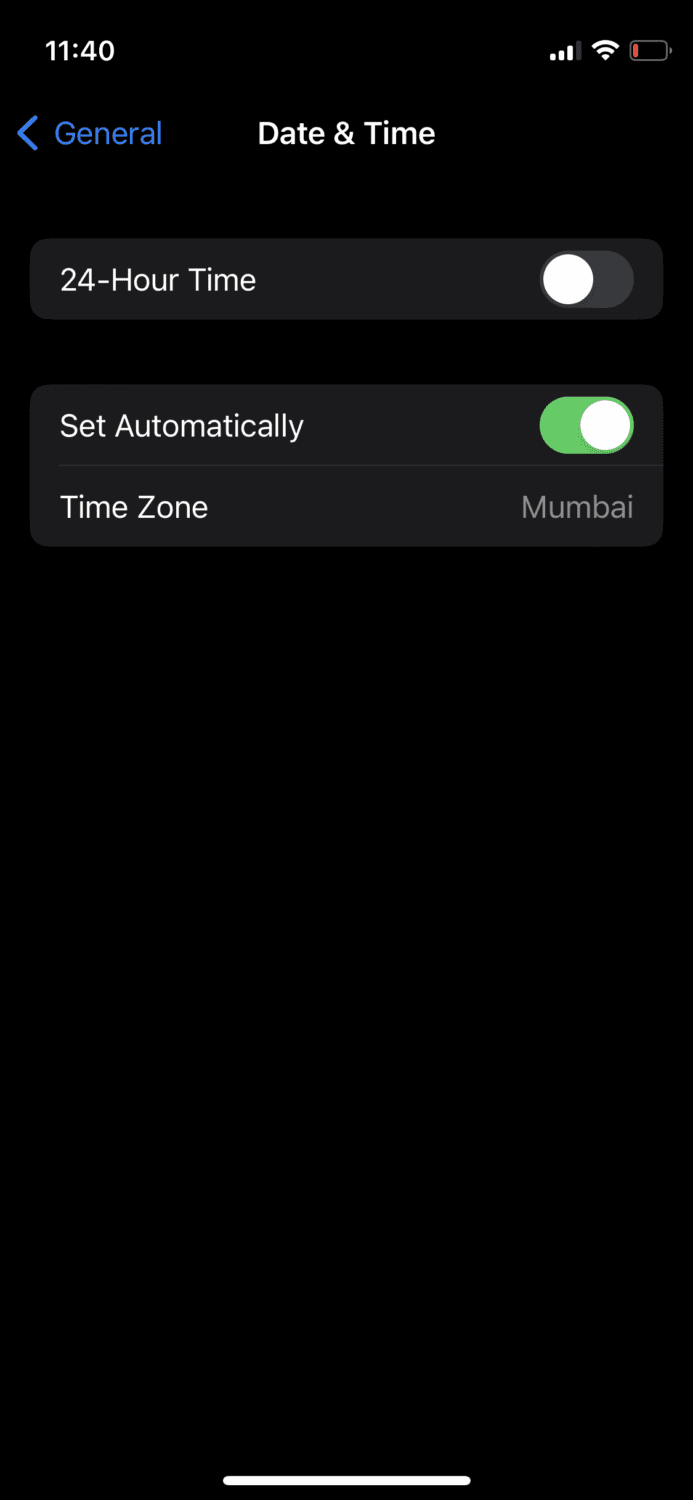
Acest lucru vă va oferi cea mai precisă sincronizare în funcție de locația dvs.
Asigurați-vă că VPN este dezactivat
Dacă utilizați un VPN pe dispozitivul iOS, puteți încerca să îl dezactivați. Motivul pentru care acest lucru poate rezolva problema este că diferite țări au aplicații diferite în App Store și, dacă VPN-ul dvs. este conectat la o altă țară, App Store nu se va putea conecta la acesta.
Puteți dezactiva VPN-ul prin aplicația pe care ați descărcat-o pentru acesta sau puteți accesa Setări > General > VPN și Gestionare dispozitive. Dacă un VPN este activ, pur și simplu dezactivați-l.
Verificați pagina de stare a sistemului Apple
Există posibilitatea ca toți să fiți frustrați și pe punctul de a vă smulge părul, dar adevărata problemă vine de la sfârșitul Apple. De multe ori, serverele de la finalul Apple se confruntă cu probleme și, din această cauză, aplicațiile de pe dispozitivele dvs. iOS încep să se defecteze.
Chiar dacă este un eveniment rar, este totuși o posibilitate, așa că este o idee bună să verificați pagina de stare a sistemului Apple.
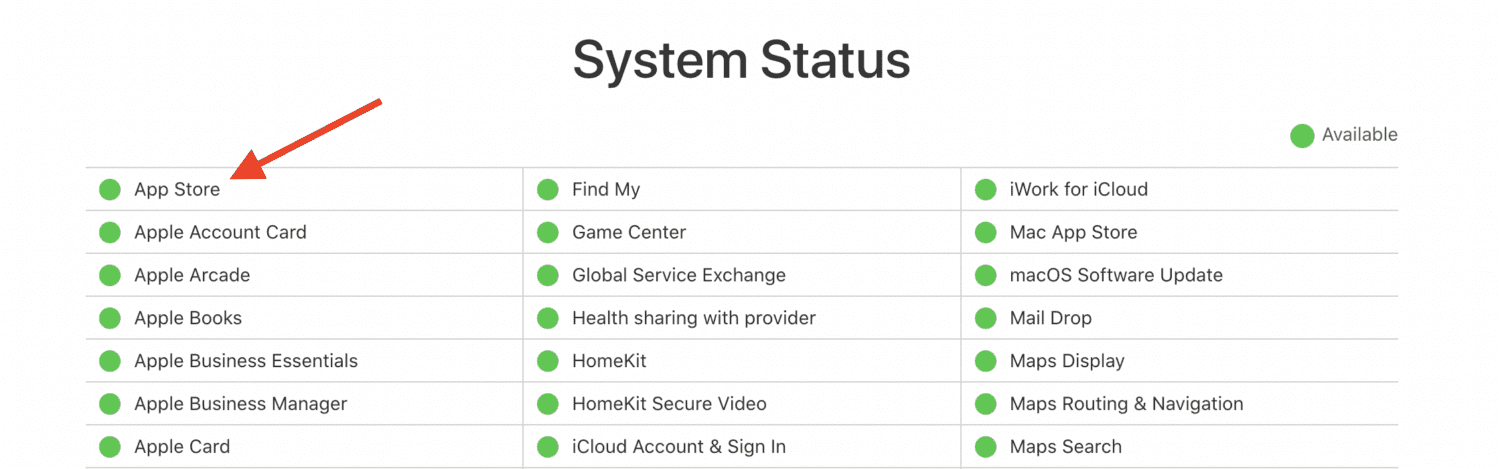
După cum puteți vedea, în acest moment, serverul App Store funcționează perfect. Când punctul de lângă acesta este verde, veți ști că nu este o problemă cu serverele.
Actualizați software-ul iOS
Dispozitivele noastre primesc actualizări de software dintr-un motiv, iar dacă iPhone-ul sau iPad-ul dvs. a primit o nouă actualizare, ar trebui să continuați să o actualizați. Actualizarea la cea mai recentă versiune de iOS poate remedia multe erori și erori care au existat în versiunea anterioară.
Pentru a verifica dacă există o nouă actualizare de software, accesați Setări > General > Actualizare software.
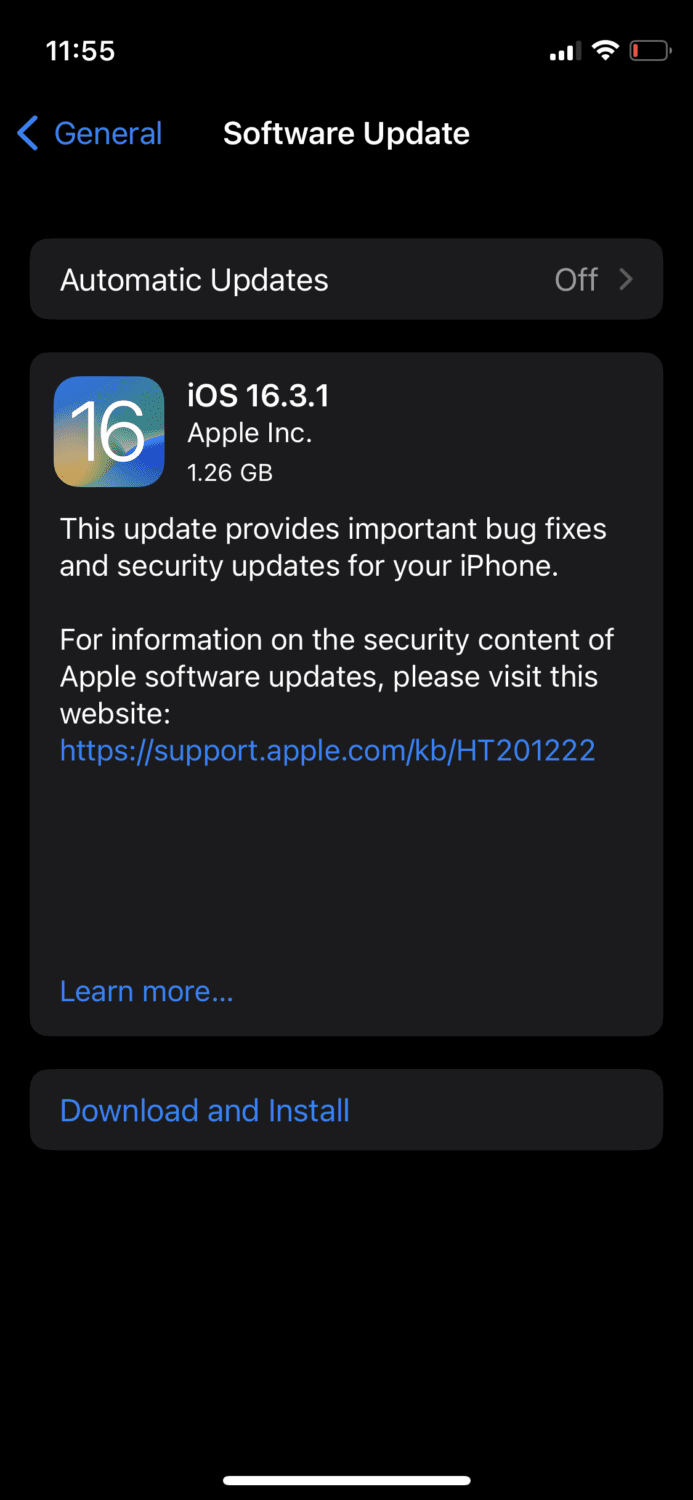
Dacă dispozitivul dvs. nu este actualizat la cea mai recentă versiune, veți avea opțiunea de a descărca și instala actualizarea. Continuați și faceți asta pentru o posibilă remediere a problemei.
Deconectați-vă din iTunes și App Store
Deconectarea de la iTunes și App Store poate elimina probleme minore, așa că merită să o încercați dacă celelalte metode nu ți-au funcționat.
Mergeți la Setări și apoi apăsați pe ID-ul dvs.

Derulați în jos până când vedeți Deconectare.
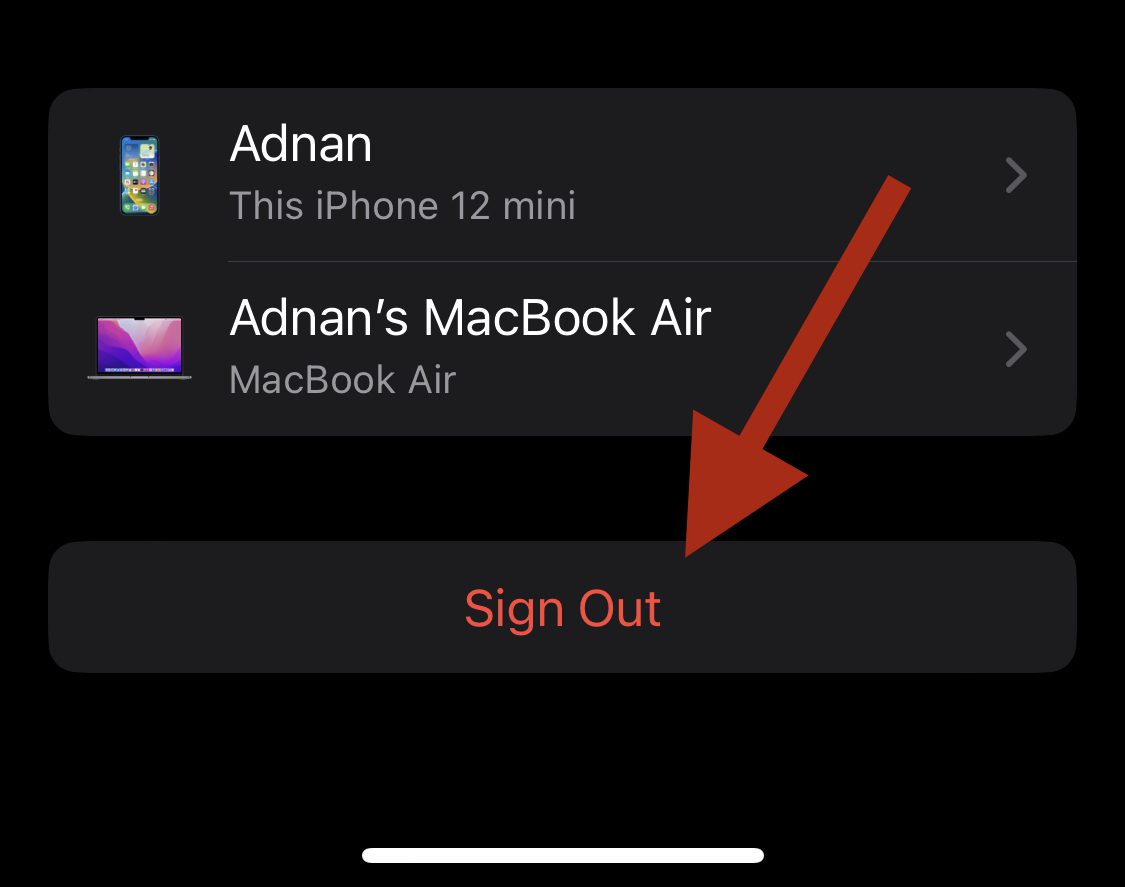
Atingeți-l pentru a vă deconecta de la ID-ul Apple. Apoi, conectați-vă din nou și încercați să accesați App Store.
Reporniți dispozitivul
O metodă universală de rezolvare a problemelor tehnice, repornind dispozitivul iOS care rezolvă mici probleme. Nu va strica să încercați această soluție simplă; ar putea rezolva problema pentru tine.
Raportați potențiale probleme hardware
Dacă ați încercat toate metodele și încă vă confruntați cu aceeași problemă, atunci ultimul lucru pe care îl puteți face este să contactați echipa de asistență Apple. Există posibilitatea ca iPhone sau iPad să aibă probleme hardware care necesită atenție.
Puteți începe prin a stabili o întâlnire la magazinul local Apple și a vedea unde merg lucrurile de acolo.
Cuvinte finale
Poate fi incredibil de frustrant atunci când ceva atât de simplu ca utilizarea App Store devine imposibil. Cu toate acestea, cu soluțiile de mai sus, ar trebui să puteți găsi o remediere și să începeți să o utilizați fără probleme.
Apoi, aflați cum să ștergeți memoria cache de pe iPhone cu sau fără aplicații mai curate.